Sådan tilføjer du en ny brugerkonto til din Mac
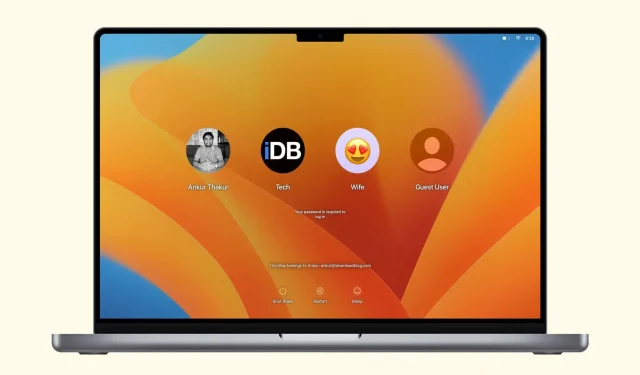
Du kan nemt oprette separate brugerkonti på din Mac, hvilket sikrer, at alle, der bruger den, kan tilpasse deres indstillinger og holde deres filer adskilt. Denne guide viser dig hvordan.
Typer af konti, du kan oprette på en Mac
1. Standardregnskaber
Oprettelse af standardbrugerkonti på macOS er en god idé for familier, der ønsker, at deres børn eller andre kære skal have en separat brugerkonto, der bruger den samme Mac. Andre Mac-brugere kan ikke få adgang til filer fra andre konti.
2. Gæstekonti
Gæstekontoen er designet til at give dine venner og familiemedlemmer mulighed for midlertidigt at bruge din computer, og som følge heraf slettes og/eller nulstilles de oplysninger og indstillinger, der er oprettet eller tilgået på gæstekontoen, hver gang brugeren logger ud. Dette får det til at føles, som om du træder ind i en fabriksgendannet Mac, hver gang du bruger den.
Vigtigt: Dette betyder, at hvis nogen bruger en gæstekonto til at oprette et nyt dokument, skal de gemme dokumentet på en form for USB-drev, Dropbox eller andre medier, før de logger ud. Hvis de ikke gør det, vil filen blive ryddet, når de logger ud.
3. Administratorkonti
Det kan være en vanskelig beslutning at have flere administratorkonti på din Mac. Personligt giver jeg af sikkerhedsmæssige årsager aldrig andre end mig selv admin-rettigheder, men der er helt sikkert situationer, hvor det kan være nyttigt at have flere admin-konti. Bare for at nævne nogle få:
- Når to forældre har brug for deres egne konti for bedre at kunne administrere deres børns konti
- Når en institution eller facilitet såsom en skole har mere end én administrator.
- Når nogle mennesker har brug for højere rettigheder end andre brugere på din computer
Det siger sig selv, at du skal være meget forsigtig med, hvem du giver admin-rettigheder til, for nogen med dette privilegium kan gøre alvorlig skade, hvis de ikke kan stole på.
4. Kun ombytning
Med en Share Only-konto kan du dele filer eksternt med andre brugere. Disse kun delte brugere kan ikke logge ind på din Mac eller ændre dens indstillinger. Dette bruges sammen med indstillingerne for fildeling, skærmdeling eller fjernbetjening, der findes i Systemindstillinger > Generelt > Deling.
5. Gruppe
Til sidst, ved at bruge en gruppe, kan du kombinere flere brugere af denne Mac og give dem de samme privilegier.
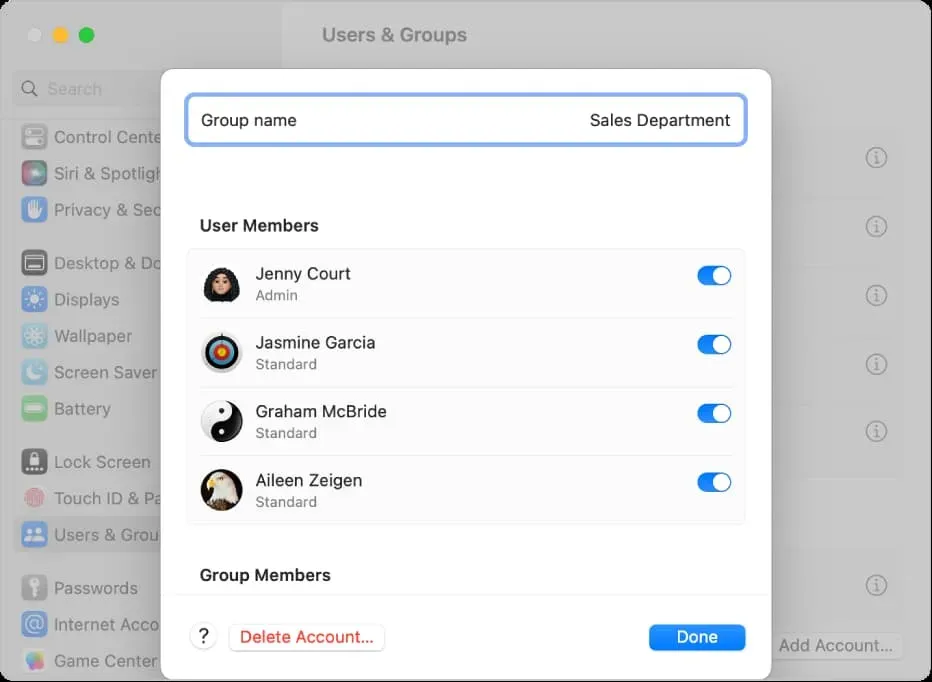
Hvis du har nydt alt indtil videre, vil du blive glad for at vide, at det er nemt at oprette en ny brugerkonto. For at gøre dette skal du sørge for, at du har administratorrettigheder og følge nedenstående trin.
Sådan opretter du en ny brugerkonto på Mac
- Åbn Systemindstillinger på en Mac, der kører macOS Ventura eller nyere.
- Vælg Brugere og grupper.
- For at aktivere gæstekontoen skal du klikke på info-knappen ⓘ ud for gæstebrugeren og aktivere til/fra-knappen Tillad gæster at logge ind på denne computer. Eventuelt kan du også blokere voksne websteder for gæster og give dem mulighed for at oprette forbindelse til offentlige mapper.
- For at oprette en ny konto skal du klikke på Tilføj konto og indtaste din Macs administratoradgangskode.
- Vælg en kontotype i rullemenuen ud for Ny konto.
- Udfyld formularen med dit fulde navn, kontonavn (hold det kort, ingen mellemrum) og adgangskode. Når du er færdig, skal du klikke på “Opret bruger”.
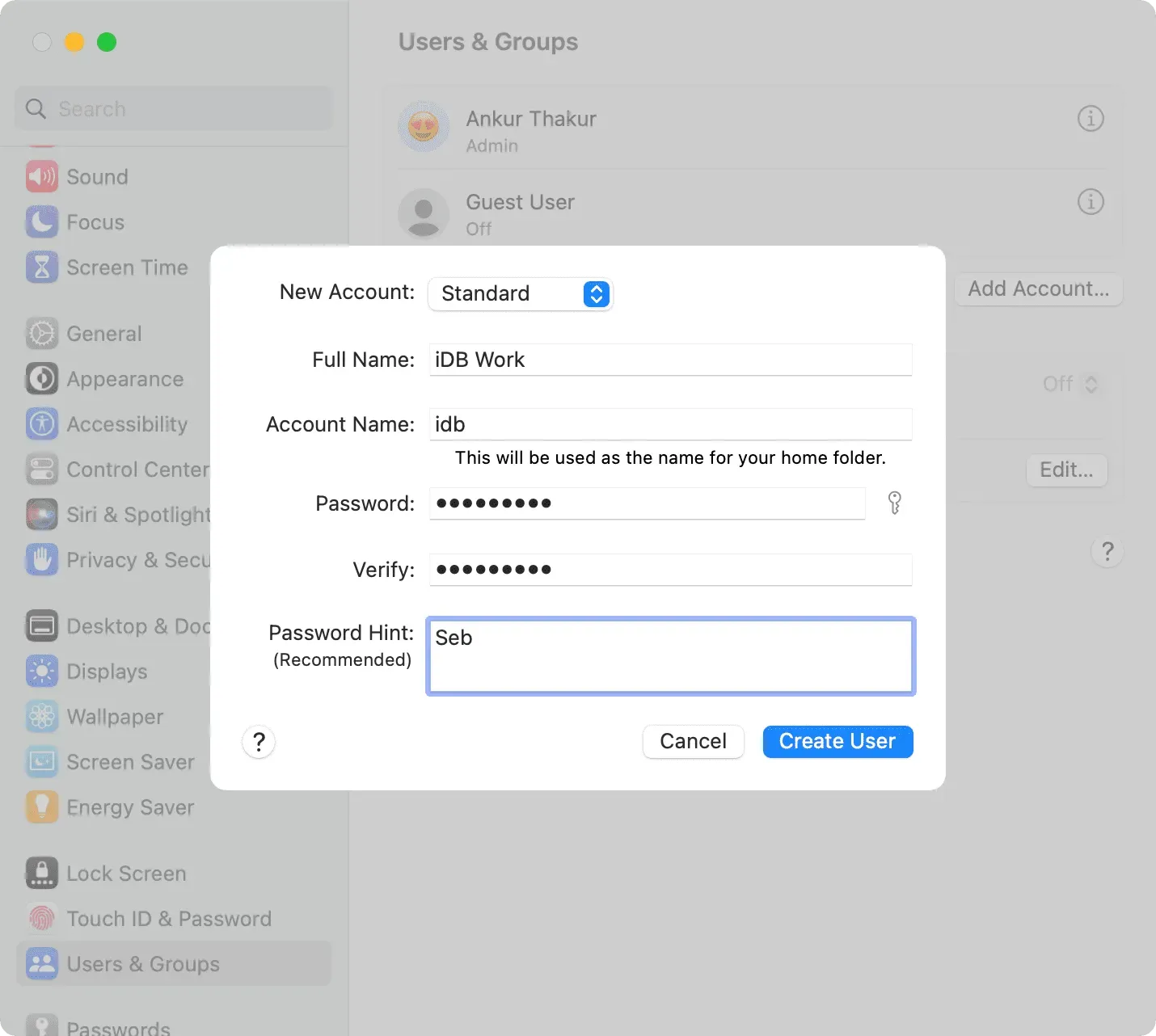
Du kan valgfrit indstille et hvilket som helst profilbillede på en brugerkonto, du ønsker.
På macOS Monterey og tidligere
- Åbn Systemindstillinger og gå til Brugere og grupper.
- Klik på låseknappen, og indtast administratoradgangskoden for at låse den op.
- Når den er låst op, skal du klikke på plusknappen (+) for at tilføje en ny brugerkonto til din Mac.
- Udfyld nu formularen og klik på “Opret bruger”.
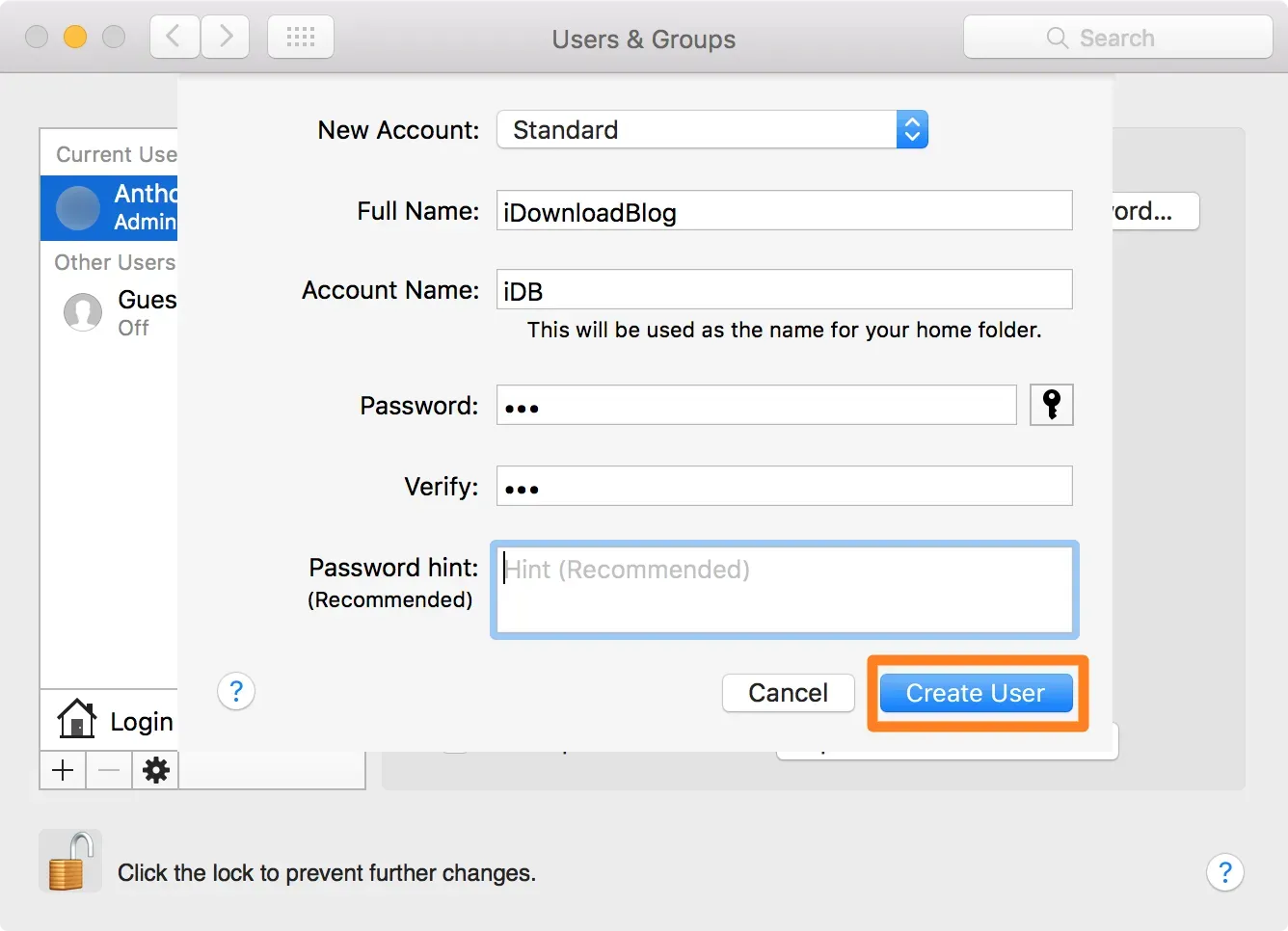
Ting at huske på
I modsætning til gæstebrugeren vil den anden brugerkonto faktisk gemme data og skrive data til dit drev. Dette betyder, at en anden brugerkonto kan tillade en anden at optage værdifuld diskplads med deres egne filer og applikationer.
Du skal beslutte, om en gæstekonto eller en dedikeret brugerkonto er passende for den person, du tillader at bruge din computer. Hvis dette er midlertidigt, er en gæstekonto tilstrækkelig. Dem, der som bekendt vil bruge din computer ret ofte og kunne gemme data på den, bør nok oprette deres egen brugerkonto.
Hvis du ikke har brug for en bestemt brugerkonto på din Mac, er det lige så nemt at fjerne den.
Skriv et svar